FAQ – Meist gestellte Fragen
Hier finden Sie häufig gestellte Fragen unserer Nutzer:innen und schnell die passende Antwort.
Für ausführliche Beschreibungen wechseln Sie zu unserer vollständigen Online-Dokumentation.
Nein! Der große Vorteil ist, dass Sie keine fremde Software installieren müssen. Consularia Office läuft vollständig in Ihrem Internet-Browser. Nicht einmal ein Plug-in ist dafür nötig! Achten Sie lediglich darauf, dass sowohl Ihr Betriebssystem als auch Ihr Browser aktuell sind.
Kompatible Browser:
Windows (Linux und Android): Chrome Browser, Microsoft Edge oder andere, auf Chromium basierende Browser (ab Version 86) oder Mozilla Firefox (ab 117)
macOS: Chrome Browser ab (Version 86) und Safari (ab 17.2)
iOS und iPadOS: Safari (ab 17.2)
(Stand: November 2024)
Ja! Consularia Office läuft sowohl auf Smartphones als auch auf Tablets (Android, iOS und iPadOS). Achten Sie auf Ihre Internet-Geschwindigkeit. Stabil läuft Consularia Office schon bei 16 MBit/s im Download und 1 MBit/s im Upload. Je höher diese beiden Werte sind, desto angenehmer wird aber auch die eigene Erfahrung sein. Testen können Sie Ihre Internet-Geschwindigkeit zum Beispiel bei librespeed.org oder bei der Telekom.
Achtung: Auf iPads und iPhones unterstützt nur Apples Browser Safari die nötige Ende-zu-Ende-Verschlüsselung!
Je nach gebuchtem Paket können bis zu 2.000 Teilnehmer:innen in einer Videokonferenz mit Consularia Office miteinander sprechen. Und selbst diese große Zahl stellt keine Herausforderung für unser System dar.
Über unsere Technik-Prüfungs-Seite können Sie vorab schon testen, ob die Kamera, Mikrofon und Lautsprecher richtig funktionieren. Nutzen Sie diese Seite gerne, damit die Konferenz von Beginn an gut läuft.
Achten Sie außerdem auf Ihre Internet-Geschwindigkeit. Stabil läuft Consularia Office schon bei 16 MBit/s im Download und 1 MBit/s im Upload. Je höher diese beiden Werte sind, desto angenehmer wird aber auch die eigene Erfahrung sein. Testen können Sie Ihre Internet-Geschwindigkeit zum Beispiel bei librespeed.org oder bei der Telekom.
Hier gibt es mehrere Möglichkeiten:
- Als Moderator:in können Sie den Raum z. B. über den Link in Ihrer Raumverwaltung betreten.
- Als Teilnehmer:in an einer Videokonferenz mit Consularia Office erhalten Sie in der Regel den Raum-Link von den Moderator:innen zugeschickt und können dann einfach auf diesen Link klicken. Alternativ kopieren Sie ihn aus der E-Mail und fügen ihn in Ihren Browser ein.
- Egal, ob Sie Moderator:in oder Teilnehmer:in sind: Wenn Sie einen Raum häufiger nutzen, bietet es sich an, dass Sie ihn zu den Lesezeichen (»Bookmarks«) in Ihrem Browser hinzufügen.
Weitere Informationen finden Sie auch in unserem Handbuch und in der Videokonferenz-Starthilfe, welche Sie durch Klick auf den Link unten auch als pdf-Dokument herunterladen können:
Sollte auf der Willkommensseite vor Betreten der Videokonferenz oder auch in der Konferenz kein Bild oder Ton von Ihnen übertragen werden, liegt dies meist daran, dass Ihrem Browser der Zugriff auf Ihre Kamera oder Ihr Mikrofon verwehrt worden ist.
Das können Sie leicht beheben, indem Sie links neben der URL im Browser auf die Einstellschalter klicken und dann die Berechtigungen zurücksetzen.
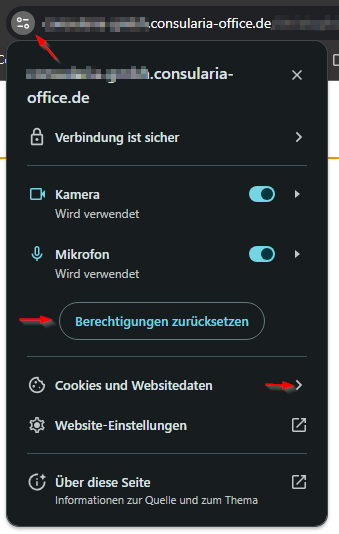
Löschen Sie ggf. die Cookies und Webseitendaten und starten Sie danach den Browser neu.
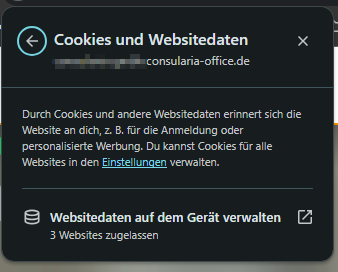
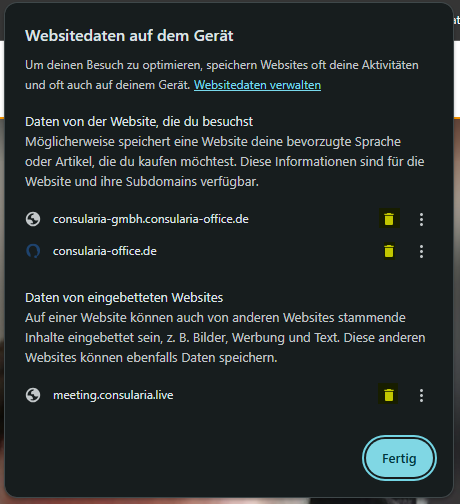
Anschließend können Sie die Berechtigungen dauerhaft erteilen (»Bei jedem Besuch erlauben«).
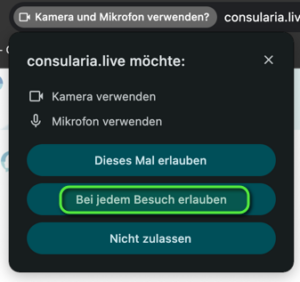
Eine genaue Anleitung zur Fehlerbehebung bei Video- und Tonproblemen finden Sie in unserem Online-Handbuch.
Stellen Sie zudem sicher, dass die Kamera und das Mikrofon nicht von einem anderen Programm verwendet werden, da eine Eingabequelle i.d.R. nicht gleichzeitig in mehreren Konferenzen oder von mehreren Programmen genutzt werden kann.
Wenn die anderen Teilnehmer:innen Sie zwar sehen und hören können, aber Sie niemanden hören können, dann können an sich nur die Lautstärke der Lautsprecher an Ihrem PC / Gerät die Ursache sein oder es ist ein Gerät für die Audiowiedergabe gewählt, welches zu leise oder nicht angeschlossen ist.
Prüfen Sie über die Windows Taskleiste oder die Mac-Menüleiste, dass der Audioausgang nicht stummgeschaltet ist und eine gewisse Lautstärke hat.
Sie können in der Konferenz das Gerät für die Tonausgabe ändern, indem Sie auf das Einstellrad unten links klicken und dann auf „Audio„.

Sie können auch grundsätzlich vor dem Betreten der Konferenz den Audioausgang und den Mikrofoneingang testen:
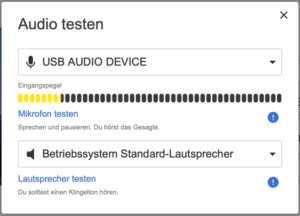
Sie benötigen einen Computer (Windows, macOS oder Linux) oder ein Smart-Device (Android oder iOS) mit einem aktuellen Browser, eine Webcam, ein Mikrofon und Lautsprecher.
Ein Headset bietet oftmals einen ausgezeichneten Klang für Sie und die Teilnehmer:innen.
Ansonsten empfehlen wir eine Bildschirmauflösung von mindestens 1920 ×1080 Pixeln (Full HD) für eine optimale Darstellung des Videobildes und der Inhalte.
Ansonsten benötigen Sie nur einen aktuellen Internet-Browser (wir empfehlen Chrome) und einen Internetzugang. Stabil läuft Consularia Office schon bei 16 MBit/s im Download und 1 MBit/s im Upload. Je höher diese beiden Werte sind, desto angenehmer wird aber auch die eigene Erfahrung sein. Testen können Sie Ihre Internet-Geschwindigkeit zum Beispiel bei librespeed.org oder bei der Telekom.
Kompatible Browser:
Windows (Linux und Android): Chrome Browser, Microsoft Edge oder andere, auf Chromium basierende Browser (ab Version 86) oder Mozilla Firefox (ab 117)
macOS: Chrome Browser ab (Version 86) und Safari (ab 17.2)
iOS und iPadOS: Safari (ab 17.2)
(Stand: November 2024)
Falls Ihr Firmennetzwerk besondere Einstellungen für den Zugriff auf unsere Dienste benötigt, können Sie folgende Einstellungen nutzen.
Web Server
https-Traffic auf Port 443
IP 213.227.150.241
Signalling Server
Secure websockets/wss-Traffic auf Port 443
IP 213.227.150.241
Media Server API
https-Traffic auf Port 443
IP 85.17.5.22
Media Traffic
Variante 1 (beste Leistung):
RTP Traffic TCP/UDP auf Ports 1024–65535
IP 85.17.5.22
Variante 2 (über einen Turn-/Relay-Server):
RTP Traffic TCP/UDP auf Port 443
URI: turn.aquila-eu.wbcnf.net (oder IP 95.168.161.3 )
Es gibt keine Begrenzung! Consularia Office bietet Ihnen permanent zugängliche Räume an. Die Sitzungen darin sind daher von unlimitierter Dauer – sprechen Sie einfach so lange Sie wollen.
Sollten Sie einen Raum eine Zeit lang nicht nutzen wollen, können Sie ihn einfach sperren.
Viele Anbieter von VPNs (virtuellen privaten Netzwerken) leiten nicht ansatzweise die Geschwindigkeit weiter, die Ihnen der Internetanbieter bietet.
Gerade, weil Videokonferenzen größere Datenmengen zwischen den Teilnehmer:innen austauschen, kann es hierbei zu reduzierter Qualität der Verbindung, als auch Abbrüchen führen.
Schalten Sie ggf. die VPN-Verbindung testweise aus. Treten dann keine Fehler mehr auf, ist die Verbindung darüber nicht leistungsstark genug und es sollte dauerhaft auf die Nutzung des VPNs verzichtet werden.
Hier einige Tipps, die Ihnen helfen, eine optimale Qualität in Ihrer Videokonferenz zu gewährleisten:
Internetverbindung: Sorgen Sie für eine zuverlässige und schnelle Verbindung, um Störungen wie Bild- und Tonprobleme zu vermeiden. Das bedeutet auch, dass Sie ggf. vorher herausfinden sollten, ob Sie sich die Internetverbindung ggf. mit anderen Nutzer:innen wie Kolleg:innen oder Familienmitgliedern teilen. In diesem Fall sollten Sie nicht gleichzeitig datenintensive Aufgaben durchführen.
Stabil läuft Consularia Office schon bei 16 MBit/s im Download und 1 MBit/s im Upload. Je höher diese beiden Werte sind, desto angenehmer wird aber auch die eigene Erfahrung sein. Testen können Sie Ihre Internet-Geschwindigkeit zum Beispiel bei librespeed.org oder bei der Telekom.
Technik prüfen: Überprüfen Sie mit unserem Technik-Check Kamera, Mikrofon und Lautsprecher im Voraus.
Lichteinflüsse optimieren: Sorgen Sie für eine gute Beleuchtung und wählen einen guten Ort mit angenehmem Licht von vorn und wenig Licht aus dem Hintergrund. Je klarer Sie beleuchtet sind, desto besser ist Ihr Videobild.
Hintergrundgeräusche minimieren: Wählen Sie einen ruhigen Ort für Ihre Videokonferenz und nutzen Sie ggf. Kopfhörer, um Echos oder Rückkopplungen zu vermeiden.
Unnötige Anwendungen schließen: Indem Sie im Moment nicht benötigte Programme beenden, maximieren Sie die Computerleistung für Ihr Online-Meeting.
Bitte beachten Sie, dass auf der Login-Seite zur Anmeldung nicht die E-Mail-Adresse, sondern Ihr Benutzer:innen-Name eingegeben wird.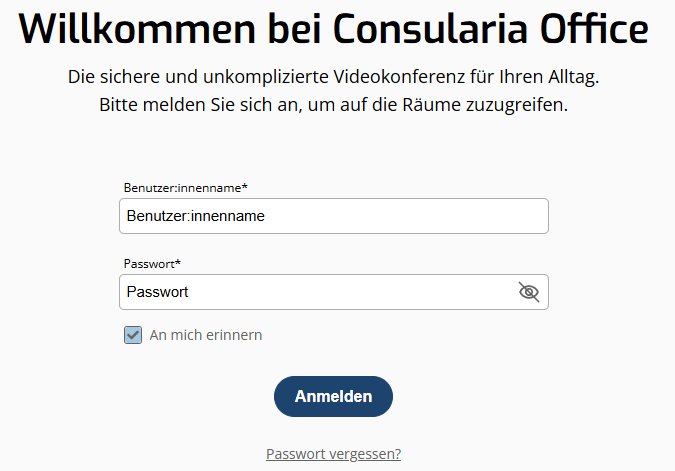
Der Unterschied zu vielen anderen Anbietern liegt in der Verschlüsselung. Bei Consularia Office nutzen wir eine komplexe Ende-zu-Ende-Verschlüsselung, durch die die Daten Ihrer Videokonferenz auf dem Weg durchs Internet nicht abgehört werden können. Diese Verschlüsselung ist darüber hinaus grundsätzlich vorausgewählt, sodass Sie nicht vergessen können, sie zu aktivieren.
Priorisierung des Präsentationsgeräts in den Einstellungen der FRITZ!Box:
Durch die Priorisierung des Geräts in den FRITZ!Box-Einstellungen kann es Vorrang für den Datenverkehr erhalten, während die Latenz und Bandbreite für andere Geräte automatisch reduziert werden.
Eine Anleitung zur Priorisierung des Geräts in der FRITZ!Box finden auf der AVM-Website unter:
Gerät für Videokonferenzen in FRITZ!Box priorisieren | FRITZ!Box 7590 AX
Optimierung der Netzwerkhardware:
Achten Sie darauf, dass Router, Repeater und Endgeräte Wi-Fi 6 unterstützen und auf 2,4 GHz und 5 GHz funken können, um die Qualität der Internetverbindung insgesamt zu verbessern.
Nein. Ältere DSL-Geschwindigkeiten haben sich als vollkommen ausreichend erwiesen. Stabil läuft Consularia Office schon bei 16 MBit/s im Download und 1 MBit/s im Upload. Je höher diese beiden Werte sind, desto angenehmer wird aber auch die eigene Erfahrung sein. Testen können Sie Ihre Internet-Geschwindigkeit zum Beispiel bei librespeed.org oder bei der Telekom.
Ja! Wir sind Linux-freundlich! Sie benötigen lediglich einen aktuellen Internet-Browser Ihrer Wahl, der WebRTC unterstützt. Sie finden eine Übersicht dazu unter diesem Link.
Ja! In Consularia Office können Sie z. B. den Hintergrund unscharf darstellen oder ein Bild als virtuellen Hintergrund hochladen und verwenden, um Ihre Privatsphäre zu wahren.
Hinweis: Die Verwendung virtueller Hintergründe wird leider aktuell von Apples Browser Safari (macOS, iOS, iPadOS) nicht unterstützt.
Nutzen Sie zum Präsentieren die Bildschirmfreigabe unter »Bildschirm teilen«, um ein Fenster Ihrer Präsentationssoftware zu teilen.
Wir empfehlen für Präsentationen generell einen zweiten Bildschirm anzuschließen, damit Sie sowohl die Konferenz, als auch Ihre Präsentation im Blick zu behalten.
Je nachdem, welches Programm (z.B. Google Präsentationen, PowerPoint oder Keynote) Sie zum Teilen Ihrer Präsentation nutzen, gibt es verschiedene Auswahlmöglichkeiten und Vorgehensweisen, welche in unserem Handbuch unter »Präsentieren per Bildschirmfreigabe« weiter erklärt sind. Wir empfehlen, vor allem bei geringem Bildschirmplatz, das Teilen über Google Präsentationen.



